Google le da a Gemini acceso predeterminado a los mensajes de WhatsApp y otras apps
Google ha estado integrando su IA Gemini en la mayor cantidad posible de servicios. En el pasado, la empresa agregó el asistente virtual a Android, pero con una condición: era necesario activar manualmente la Actividad de apps de Gemini para aplicaciones como Teléfono, Mensajes, Utilidades y Workspace. En otras palabras, era una función opcional, pensada para quienes realmente estaban interesados en la IA generativa y no les preocupaban los riesgos de privacidad.
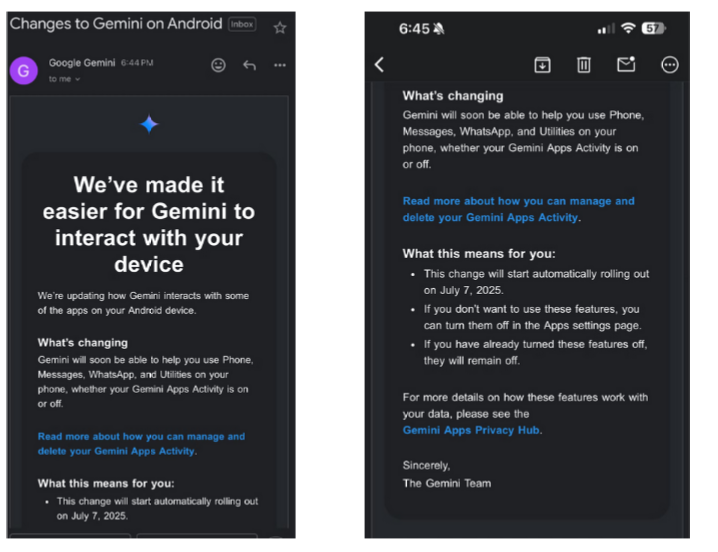
FUENTE: Android Police
Eso ya cambió. A partir del 7 de julio de 2025, Google amplió esta integración — lo quieras o no. En un correo enviado antes del cambio, la empresa informó que ahora Gemini “te ayudará a usar Teléfono, Mensajes, WhatsApp y Utilidades en tu celular, tengas activada o no la Actividad de apps de Gemini.”
Google presenta esta actualización como una mejora de privacidad. La idea es que puedas usar las funciones de Gemini sin necesidad de activar el registro completo de actividades — y que, si está desactivado, las conversaciones supuestamente no se guardarán en tu cuenta.
Suena bien, ¿verdad? Excepto que no es tan simple. Incluso con la Actividad de apps de Gemini desactivada, Google admite que seguirá guardando tus conversaciones — durante “72 horas” — para “prestar el servicio y procesar cualquier retroalimentación.”
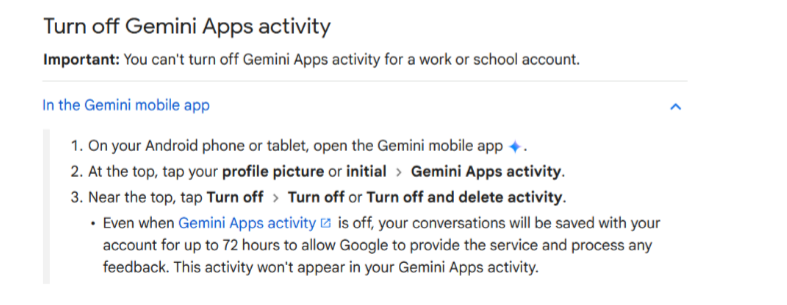
Es decir: nada exactamente privado.
La principal diferencia, como explicó Google tras la polémica generada por la actualización, es que si la Actividad de apps de Gemini está desactivada, tus conversaciones no serán leídas por revisores humanos ni se usarán para entrenar o mejorar la IA.
En la nueva versión del Centro de Privacidad de apps de Gemini, Google informa que revisores humanos analizarán un subconjunto de conversaciones para comprobar si las respuestas fueron “de baja calidad, imprecisas o perjudiciales”. Y si tu conversación es seleccionada para revisión, se almacenará durante tres años.
Cómo desactivarlo
Cada persona tiene un nivel distinto de comodidad cuando se trata de compartir información personal y permitir que aplicaciones y servicios de terceros accedan a sus datos. Incluso si tomamos al pie de la letra lo que dice Google y creemos que los datos almacenados durante 72 horas se usan solo para los fines declarados — aún así puede no ser suficiente.
Estos fines declarados son:
- Responder de forma contextual a tu conversación
- Mantener la seguridad de las apps de Gemini y mejorar sus funciones. Para esto, Google afirma que necesita conservar los datos durante 72 horas para asegurarse de que estén disponibles en caso de fallas internas
Especialmente considerando que hablamos de Google. Y especialmente porque la empresa no descarta la posibilidad de usar tus conversaciones con Gemini en el futuro para mostrarte anuncios.
“Tus conversaciones en las apps de Gemini no se están usando para mostrar anuncios. Si eso cambia, te lo comunicaremos claramente.”
Nota el lenguaje: no dicen “nunca se usarán”, ni “no las usaremos” — solo “si eso cambia, te avisaremos”.
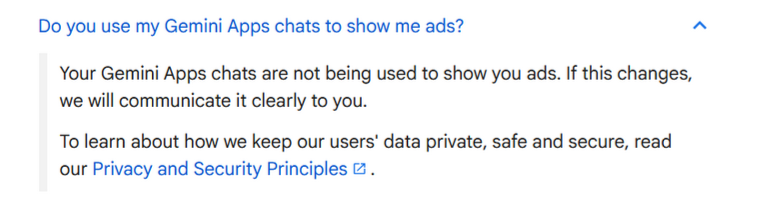
Hay algunas formas de limitar el alcance de Gemini. Elige la que se ajuste a tu nivel de comodidad.
La opción más radical es desactivar completamente la app de Gemini. Para hacerlo:
- Ve a Configuración → Apps
- Busca y desactiva la app de Gemini
Si prefieres solo restringir el acceso de Gemini a ciertas apps sin desactivarlo por completo:
- Abre la app de Gemini en tu dispositivo Android
- Toca el ícono de perfil en la esquina superior derecha
- Ve a Apps
- Desactiva cualquier extensión de app a la que no quieras que Gemini tenga acceso
Si deseas evitar que Google guarde tus comandos o los utilice para revisar o mejorar sus modelos de IA, puedes desactivar la Actividad de apps de Gemini:
- Abre la app de Gemini
- Toca el ícono de perfil en la esquina superior derecha
- Ve a Actividad de apps de Gemini
- Desactiva la actividad
Para usuarios más avanzados que quieran ir más allá y asegurarse de que Gemini no interactúe en absoluto con sus apps o mensajes, también es posible desinstalarlo completamente de Android. Para eso, es necesario conectar el celular a una computadora y usar herramientas de desarrollador. Si no sabes cómo hacerlo, mejor no lo intentes. Pero si sabes, ya entiendes el proceso.






















































